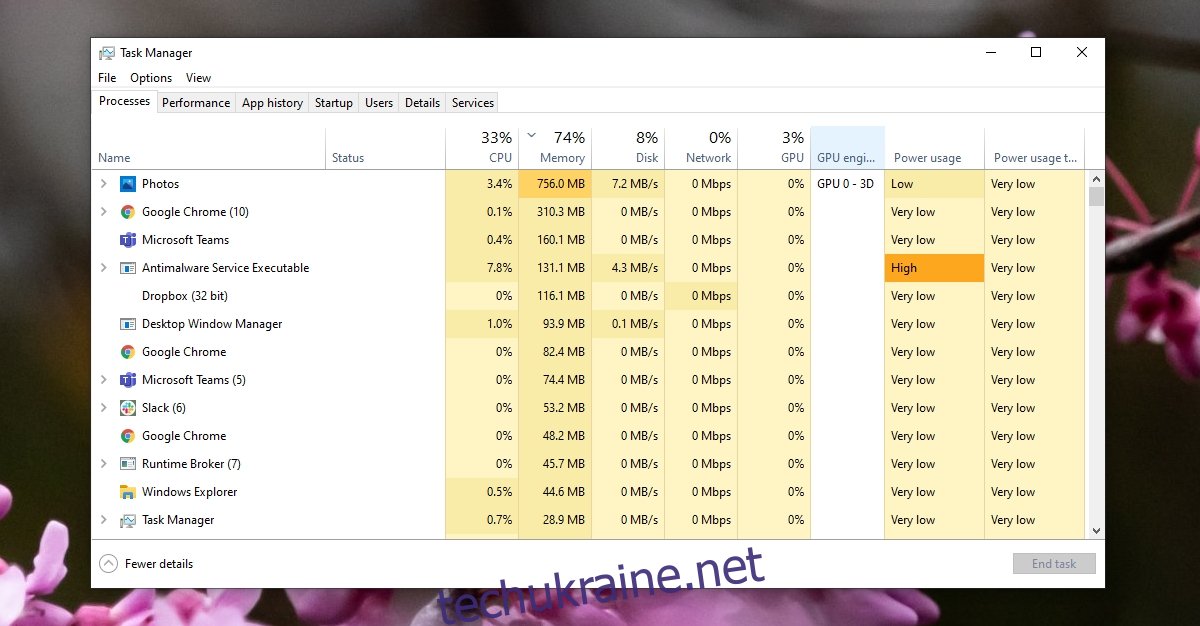«Фотографії» — це засіб перегляду стокових зображень у Windows 10. Він поставляється з основними інструментами редагування зображень, кількома ефектами зображення та відеоредактором. Час від часу програма стикається з проблемами, і вона має тенденцію зависати під час роботи з великими фотоальбомами або під час імпортування фотографій з таких пристроїв, як телефон або камера.
Фотографії можуть бути стандартною програмою, але це не основний інструмент Windows 10. Ви можете вибрати будь-який інший переглядач зображень і використовувати його замість нього. Єдина проблема полягає в тому, що, хоча ви можете вільно використовувати іншу програму, «Фотографії» зазвичай працюють у призупиненому стані.
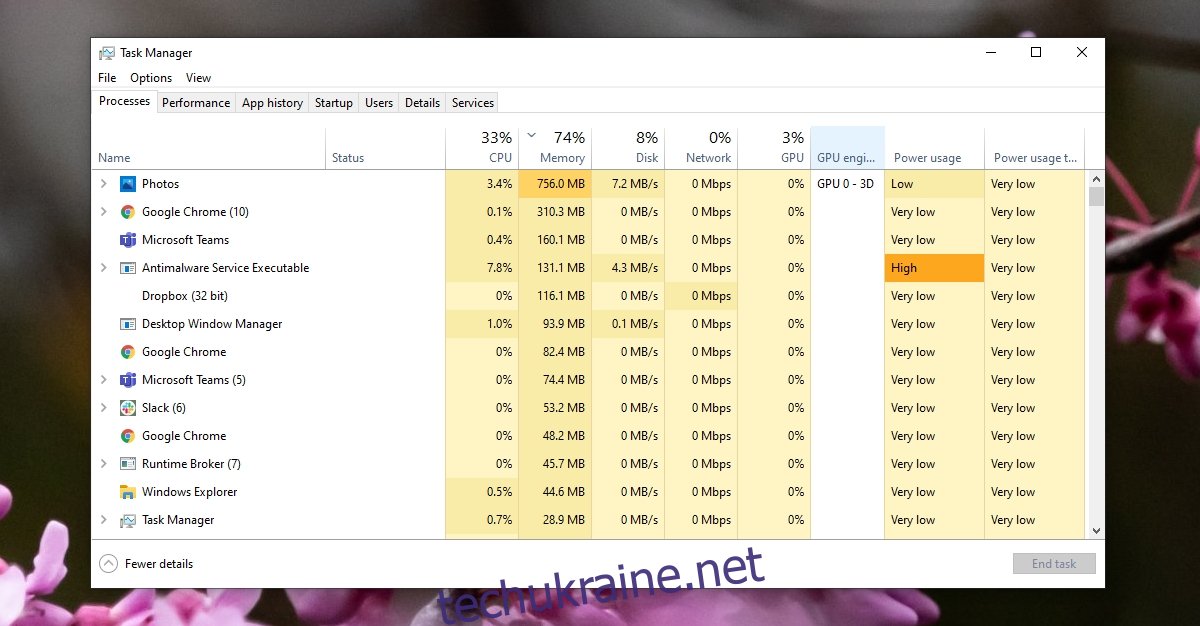
Виправити високе використання пам’яті Microsoft.Photos.exe
Зазвичай програма «Фотографії» працює у призупиненому стані. Теоретично це дозволяє почати швидше, якби ви запустили його, але практично це не приносить користі. Додатку потрібно багато часу, щоб вийти з призупиненого стану, але якщо «Фото» використовує багато пам’яті замість того, щоб працювати в призупиненому стані, у вас інша проблема. Ось як це виправити.
1. Закрийте фонові процеси Photos
Якщо програма «Фотографії» працює занадто довго, і ви не перезавантажуєте систему регулярно, використання пам’яті програми може згодом зрости. Ймовірно, це разова річ, яку можна виправити перезапуском системи. Виконайте ці дії.
Клацніть правою кнопкою миші панель завдань і виберіть Диспетчер завдань.
Перейдіть на вкладку «Процеси» та виберіть «Фоновий хост завдань фотографій».
Натисніть кнопку Завершити завдання.
Знайдіть Runtime Broker і виберіть його.
Натисніть кнопку Завершити завдання.
Перезавантажте систему.
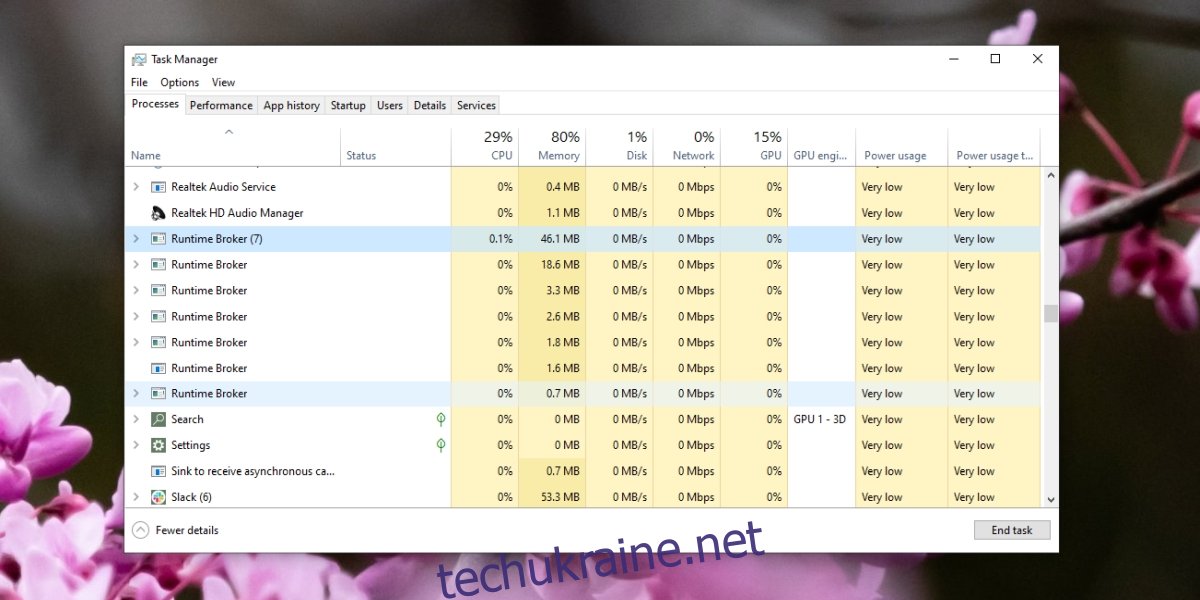
2. Вимкніть живу плитку
Програма «Фотографії» підтримує живу плитку, і це іноді є причиною того, що програма використовує занадто багато пам’яті. Зазвичай це пов’язано з програмою, яка індексує фотографії та створює мініатюри, коли вона знаходить нові фотографії у вашій системі.
Відкрийте меню «Пуск».
Клацніть правою кнопкою миші програму «Фотографії» та виберіть «Більше» > «Вимкнути живу плитку».
Перезапустіть систему для повної міри.
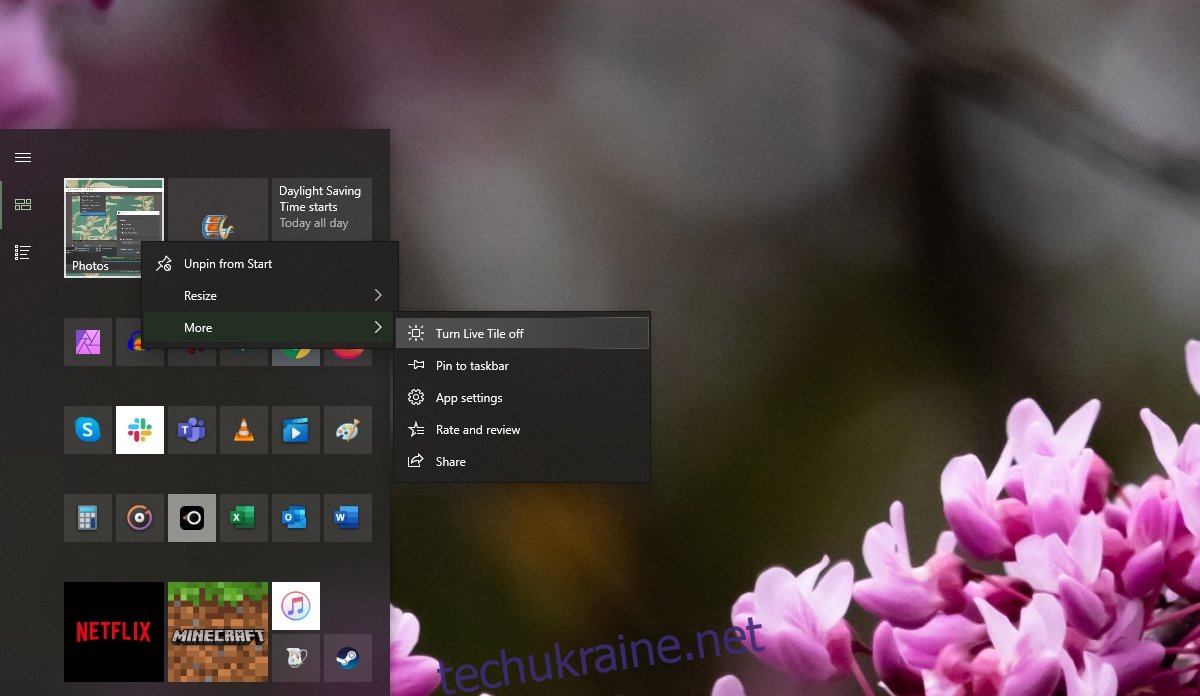
3. Вимкніть синхронізацію OneDrive
OneDrive синхронізує фотографії безпосередньо з програмою «Фотографії». OneDrive — це ще одна стандартна програма для Windows 10, і вона має тенденцію вторгнутися в багато різних частин ОС. Хороша новина полягає в тому, що ви можете вимкнути синхронізацію фотографій із фотографіями.
Відкрийте програму «Фотографії».
Натисніть кнопку додаткових параметрів у верхньому правому куті.
Виберіть Налаштування з меню.
Видаліть усі папки OneDrive.
Прокрутіть униз і вимкніть перемикач «Показувати мій хмарний вміст із OneDrive».
Перезавантажте систему.
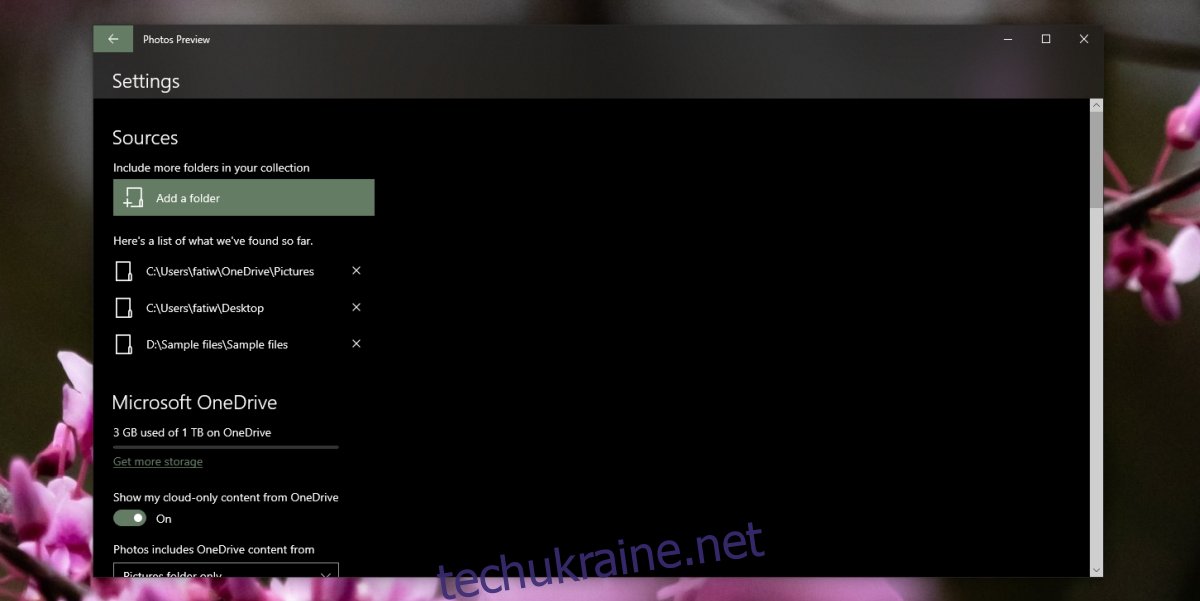
4. Видаліть та перевстановіть Фотографії
Програма «Фотографії» час від часу оновлюється, а також оновлюється, коли Windows 10 отримує оновлення функцій. Ці оновлення можуть призвести до проблем із програмою, і найпростіший спосіб їх виправити – видалити та повторно встановити програму.
Відкрийте PowerShell з правами адміністратора.
Виконайте цю команду, щоб видалити програму Фото.
Get-AppxPackage *photo* | Remove-AppxPackage
Після видалення встановіть програму Фото з Microsoft Store.
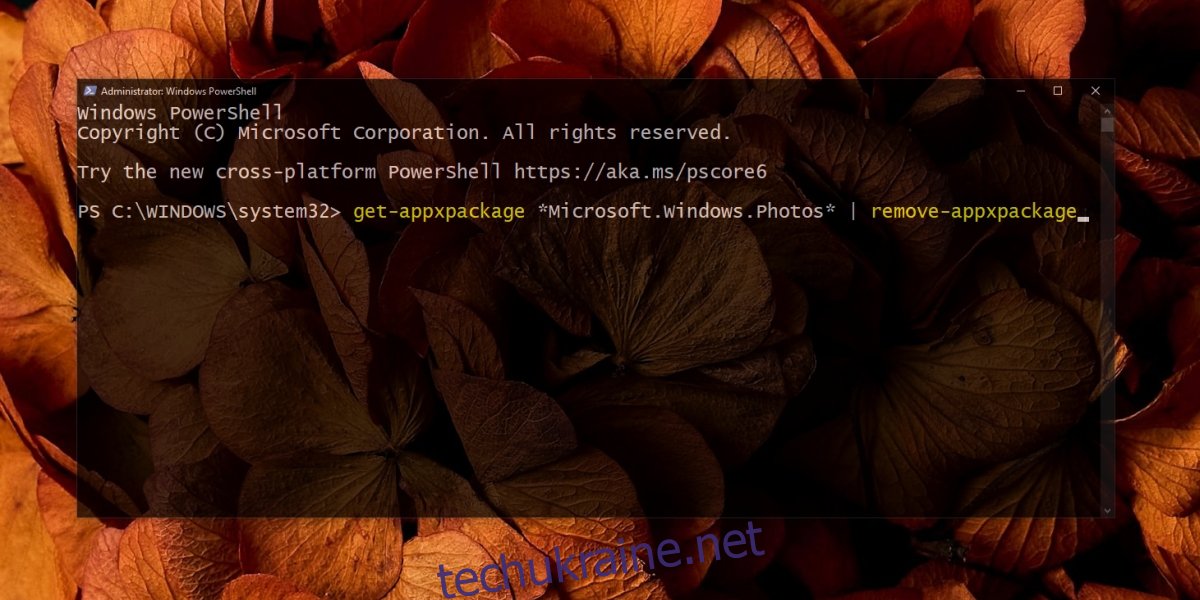
5. Спробуйте інший додаток
Фотографії непогані, але ви знайдете кращі варіанти для Windows 10. Спробуйте IrfanView або знайдіть будь-який інший інструмент. Існує багато безкоштовних сторонніх рішень, які ви можете використовувати замість нього.
Висновок
У додатку «Фотографії» протягом багатьох років періодично виникали проблеми. Найчастіше вони трапляються після оновлення функції, але за межами оновлень програма працюватиме безперебійно. Якщо він спрацює, ви можете видалити та повторно встановити програму, щоб вирішити проблему.